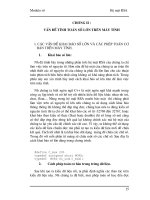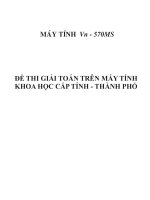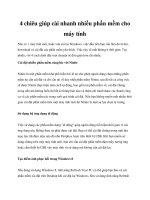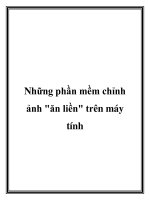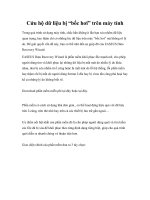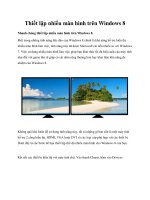Lắp đặt nhiều màn hình trên máy tính doc
Bạn đang xem bản rút gọn của tài liệu. Xem và tải ngay bản đầy đủ của tài liệu tại đây (101.31 KB, 4 trang )
Lắp đặt nhiều màn hình trên máy
tính
Hiện nay, mọi người đều có thể dễ dàng dùng đến 3, 4, 6 hay cả
10 màn hình cùng lúc.
Có thể nhiều người cho rằng không cần phải dùng nhiều màn hình
đến như thế, nhưng khi chơi game 3 khung hình và khi làm các
công việc đòi hỏi cần phải có nhiều không gian màn hình nền kỹ
thuật số, chỉ có thiết lập nhiều màn hình mới giúp bạn được.
Bạn có thể ngạc nhiên là yêu cầu cấu hình để thiết lập nhiều màn
hình hiện nay không cao lắm. Ngay cả các màn hình cũng không
đắt tiền lắm nếu bạn chọn dùng loại màn hình LCD TN (twisted
nematic) giá rẻ hơn, với khung hình 22-inch độ phân giải 1080p
giá dưới 3,5 triệu đồng và khung hình 24-inch lớn hơn độ phân giải
1080p chỉ đắt hơn chút đỉnh. Vậy bạn nên tìm cách mở rộng diện
tích màn hình của bạn.
Trước khi nghĩ đến việc thêm màn hình, đầu tiên bạn nên xét vị trí
đặt chúng. Ba màn hình rộng 24-inch sẽ chiếm khoảng 170cm
không gian bàn làm việc, đủ để chiếm hết một mặt bàn lớn. Bạn
cũng nên xem sẽ sử dụng loại màn hình nào, vì mỗi loại công việc
cụ thể yêu cầu phải có cách bố trí khác nhau.
Loại màn hình 19-inch tỷ lệ 4:3 để mở rộng hiển thị thêm có thể
dùng để duyệt web hay đọc tài liệu, và loại màn hình này cũng phù
hợp với màn hình màn ảnh rộng 24-inch về chiều cao. Có thể đặt 3
màn hình trên một bàn làm việc rộng, nhưng nếu nhiều hơn số này,
bạn cần phải sắp đặt lại.
Dù ít phổ biến hơn, nhưng MTXT cũng có thể hoạt động với nhiều
màn hình. Thường thì MTXT chỉ có một cổng ra màn hình, và bạn
cũng có thể dùng màn hình MTXT song song với màn hình ngoài.
Bạn có thể tạo một máy trạm làm việc thích hợp chỉ với một
MTXT giá rẻ để đưa lên màn hình ngoài.
Nếu dự tính dùng 3 màn hình, bạn nên tìm mua bộ chuyển USB
sang DVI, có giá khoảng 1,5 triệu đồng. Thiết bị này giúp MTXT
có 3 cổng ra video nhưng thời gian đáp ứng sẽ bị chậm và chỉ thích
hợp với nội dung tĩnh chứ không hợp cho video.
Card đồ họa
Đã xác định vị trí đặt màn hình, giờ bạn phải biết cách kết nối
chúng. Trước đây, card đồ họa chỉ có thể nối với một màn hình.
Một card chuyển đổi RAMDAC có thể cho ra hình ảnh VGA
tương tự, và có thể hỗ trợ nhiều màn hình bằng cách gắn thêm
card.
Ngày nay, việc kết nối dễ dàng hơn, vì các card đồ họa đời mới
đều hỗ trợ nhiều cổng kết nối tín hiệu tương tự VGA hay tín hiệu
hiệu kỹ thuật số DVI hay HDMI.
Cho dù kích thước của đầu kết nối DVI khá lớn, khuynh hướng
chuyển từ tín hiệu tương tự sang tín hiệu kỹ thuật số đã giúp các
hãng sản xuất card dần dần tăng được số cổng ra video trên một
card từ 2 lên đến 6 cổng. Đa số các card vẫn còn có 3 cổng kết nối,
thường là qua cổng ra DVI và DisplayPort hay HDMI. Loại card
cao cấp mới nhất Nvidia 500 và AMD 7/6000 có thể có 4 kiểu kết
nối vật lý.
Điều khá thú vị là AMD cũng cung cấp loại card hiếm thấy hơn, là
Radeon HD 5870 Eyefinity 6, với 6 cổng ra DisplayPort vật lý.
Loại card này có khả năng PCI Express hỗ trợ nhiều card đồ họa,
ngay cả từ một bộ kết nối 1x làn.
Tuy nhiên, bạn không nên quan tâm nhiều đến card bổ sung, do
card đồ họa tích hợp sẵn trên chipset bo mạch chính gần đây cũng
sẽ hoạt động tốt với loại card đó.
Hồi năm 2007, bộ chipset AMD 690/780 hỗ trợ tính năng
SurroundView thường phải được kích hoạt từ trong BIOS. BXL đồ
họa tích hợp bị tự động vô hiệu hóa, nhưng vẫn cho phép hệ thống
hỗ trợ đến 4 màn hiển thị một lúc khi được kích hoạt.
Trình điều khiển
Ngoài việc phải cố gắng sắp xếp nhiều màn hình cồng kềnh nằm
cạnh nhau, bạn còn có vấn đề khi dùng nhiều màn hình là phải bắt
buộc các ứng dụng hoạt động trong một môi trường mà các ứng
dụng này không được thiết kế hay dự kiến để hoạt động như thế.
Nvidia và AMD có cung cấp các công cụ trong trình điều khiển
màn hình để giúp điều chỉnh mép màn hình, giảm thiểu hiệu ứng bị
choáng khi nhìn qua nhiều màn hình. Cả hai hãng này đang mở
rộng tính năng chơi game trên 3 màn hình làm công dụng chính
cho loại card chơi game cao cấp của họ.